|
Colori:
Primo piano : Colore 1
Sfondo : Colore 2
Gradiente di primo piano - Stile
Lineare
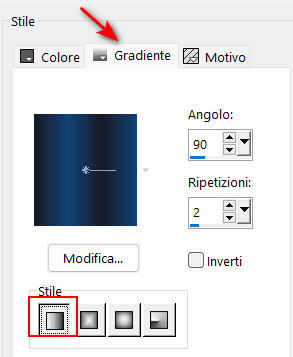
1
Apri una tela trasparente 650 x
550 pixel
Riempi la tela con il gradiente
Regola sfocatura - sfocatura
gaussiana raggio 30
2
Effetti - Plugin - Mehdi -
Sorting Tiles
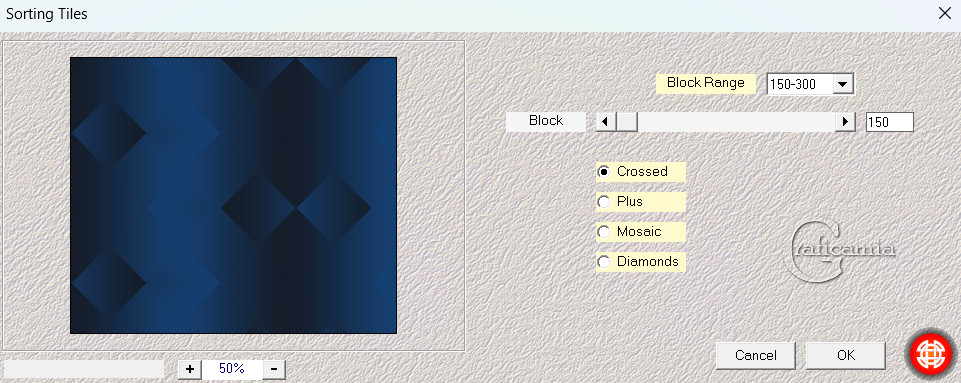
3
Effetti effetti di bordo aumenta
4
Selezioni - seleziona tutto
Immagine aggiungi bordatura
-Colore 2
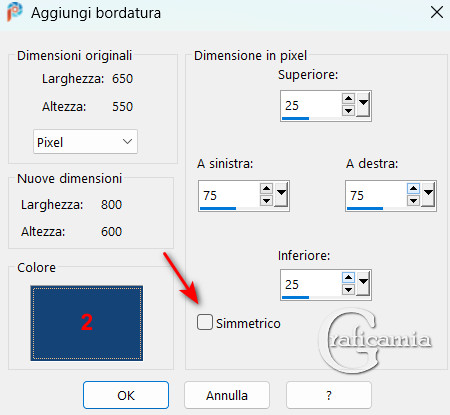
Effetti - effetti di immagine /
Motivo unico - predefinito
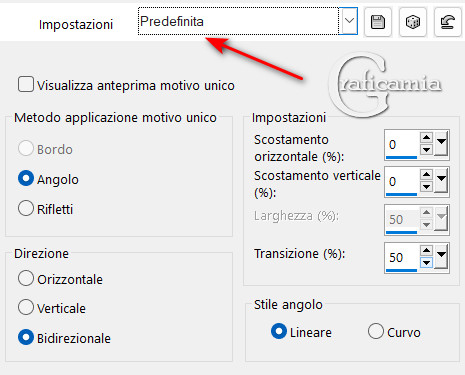
Effetti - effetti 3D -sfalza
ombra - Colore #000000
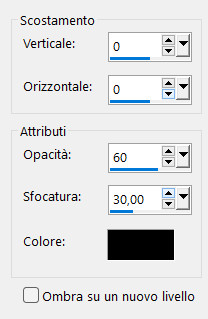
Selezioni - deseleziona
Effetti - effetti di immagine /
Motivo unico - predefinito -
come al punto 5
Regola - messa a fuoco - metti a
fuoco
5
Selezioni - seleziona tutto
Immagine aggiungi bordatura -
Colore 4
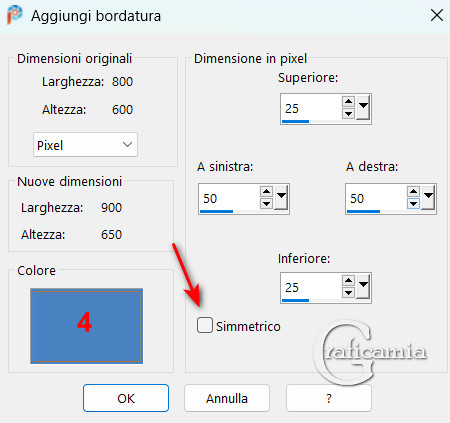
Effetti - effetti di immagine /
Motivo unico -predefinito
Effetti - effetti 3D - sfalza
ombra - Colore #000000
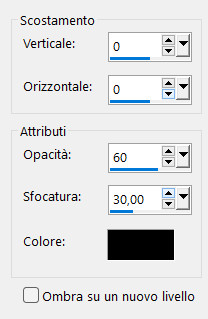
Selezioni - deseleziona
Effetti - effetti di immagine /
Motivo unico -predefinito
Regola - messa a fuoco - metti a
fuoco
Risultato
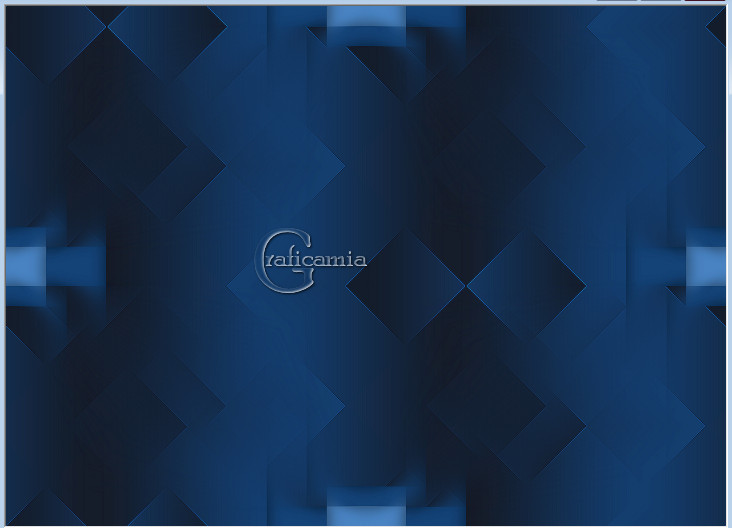
6
Selezioni - carica selezione da
canale alfa - Selectie 1
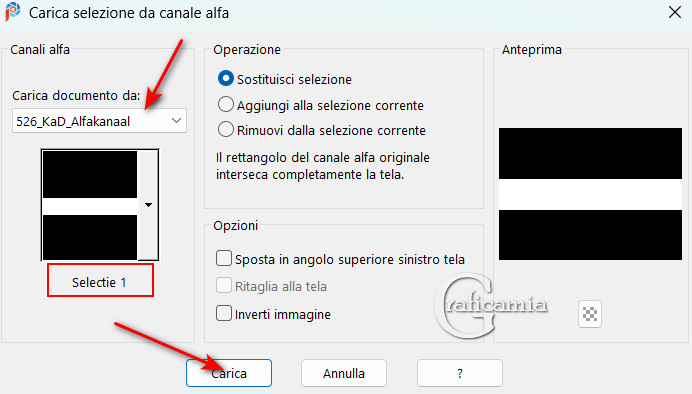
Selezioni - innalza selezione a
livello (Selezione innalzata)
Selezioni - deseleziona
Effetti - Plugin - It@lian
Editors -effect – Effetto
Fantasma : 20 – 20
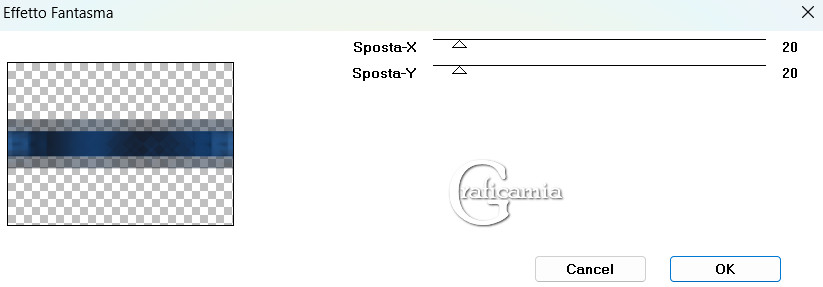
7
Effetti - effetti geometrici /
Inclina
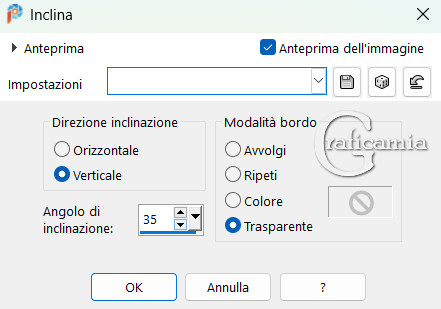
8
Effetti - effetti di distorsione
- Coordinate polari
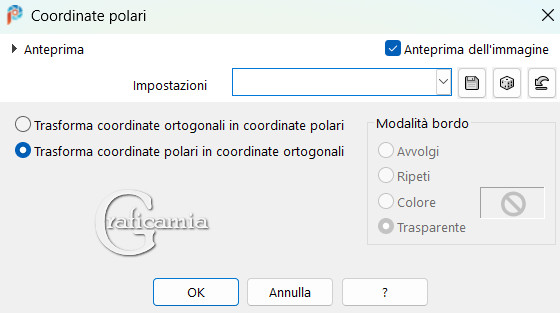
9
Effetti - effetti di immagine /
Motivo unico predefinita ma
direzione verticale
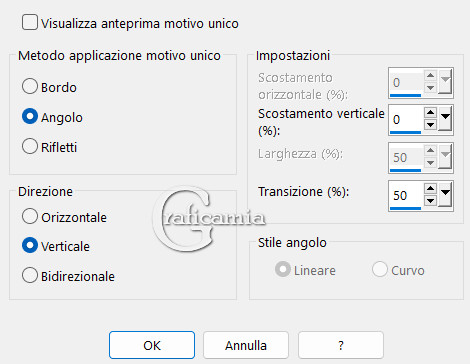
10
Selezioni - carica selezione da
canale alfa - Selectie 2
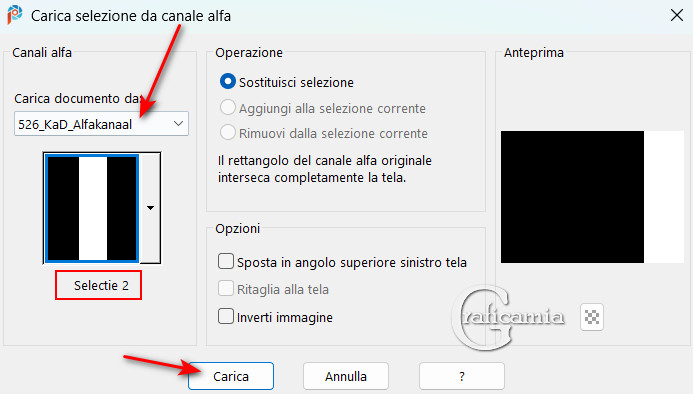
Premi canc sulla tastiera
Selezioni - deseleziona
Effetti - effetti di bordo
aumenta
11
Livelli - duplica
Immagine rifletti
Livelli - unisci - unisci gi¨
Metti la modalitÓ di miscelatura
a Indebolisci
12
livelli duplica
Livelli - Unisci - Unisci gi¨
Risultato
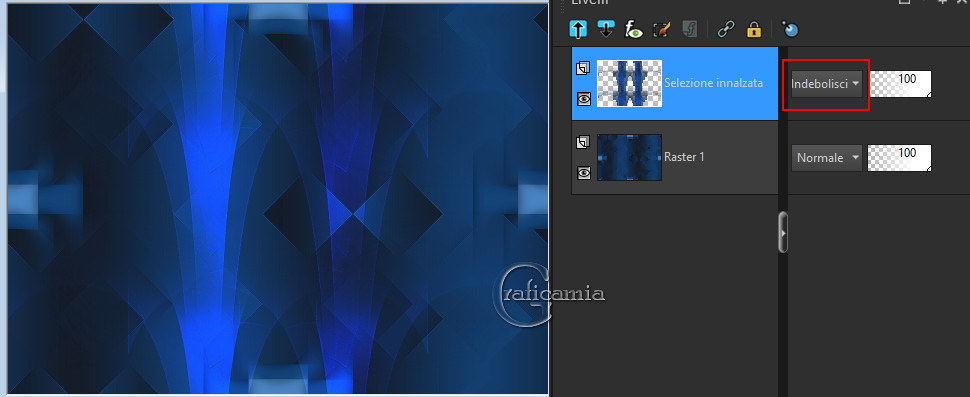
13
Metti come colore di primo piano
il colore 5
Livelli - nuovo livello raster
Riempi il livello con il colore
di primo piano
Livelli - nuovo livello maschera
- da immagine -
“huzunluyillar_198”
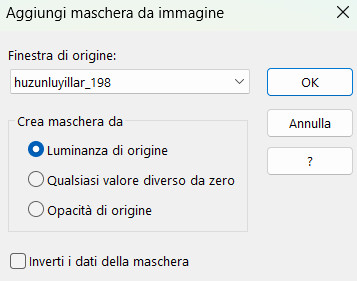
Livelli - Unisci - Unisci gruppo
(Gruppo Raster 2)
Metti la modalitÓ di miscelatura
a Indebolisci
14
Metti come colore di primo piano
il Colore 4
Metti come colore di sfondo il
Colore 1
Crea un gradiente di primo piano
stile lineare stesse
impostazioni dell'inizio
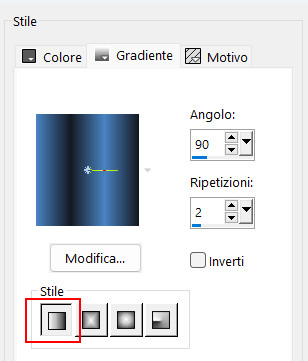
Livelli - nuovo livello Raster (Raster
2)
Selezioni - carica selezione da
canale alfa - Selectie 3
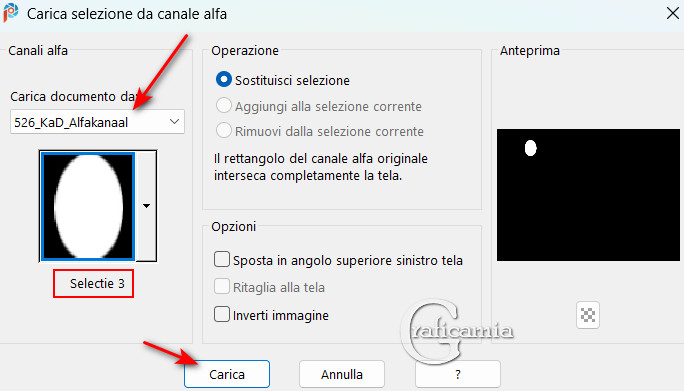
Riempi la selezione con il
colore di sfondo - Colore 1
15
Selezioni - modifica contrai 3
px
Riempi la selezione con il
gradiente
Effetti - Plugin - Graphics Plus
/ Cross Shadow - standard
16
Effetti - Plugin - Alien Skin –
Eye Candy 5 – Impact – Glass :
CLEAR
Selezioni deseleziona
17
Effetti - Plugin - Simple – Top
Left Mirror
18
Posizionati sul livello "Gruppo
di Raster 2"
Selezioni - seleziona tutto
Selezioni - mobile
Selezioni - immobilizza
Riempi la selezione con il
colore di sfondo (Colore 1)
Selezioni - deseleziona
Effetti - effetti 3D sfalza
ombra - Colore #000000
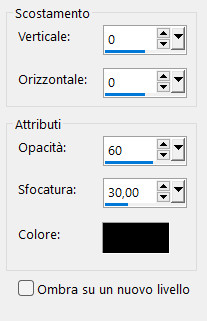
19
Posizionati sul livello
superiore (Raster 2)
Ripeti lo sfalza ombra come al
punto 18
20
Cambia le impostazioni al
gradiente come segue:
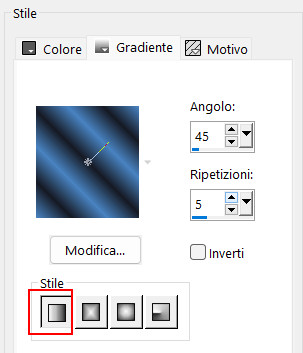
Livelli - nuovo livello raster (Raster
3)
Selezioni - carica selezione da
canale alfa - Selectie 4
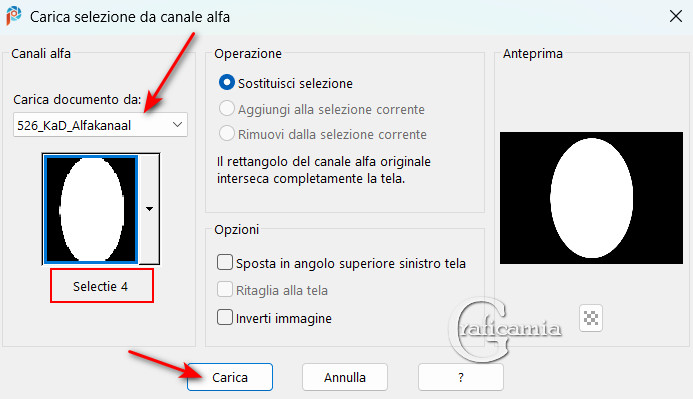
Riempi la selezione con il
colore di sfondo - Colore 1
Selezioni - modifica contrai 20
px
Riempi con il gradiente
Regola sfocatura - sfocatura
gaussiana - raggio 30
Effetti - Plugin - Graphics Plus
/ Cross Shadow- standard
21
Livello - nuovo livello raster (Raster
4)
Effetti - Plugin - Alien Skin –
Eye Candy 5 – Impact – Glass –
CLEAR
Mantieni selezionato
22
Apri KaD_WomanFace66 - modifica
copia
Ritorna al tuo lavoro - modifica
incolla come nuovo livello (Raster
5)
Immagine ridimensiona 57% -
tutti i livelli non selezionato
Scorri l'immagine al centro
della selezione
Selezioni - inverti
Premi canc sulla tastiera
Selezioni - deseleziona
Regola - messa a fuoco - metti a
fuoco
Effetti - effetti 3D sfalza
ombra - Colore #000000
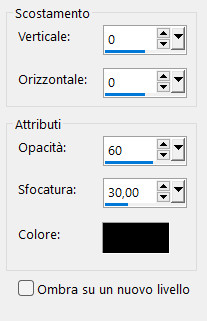
Livelli - disponi - sposta gi¨
23
Posizionati sul livello
superiore
Livelli - Unisci - Unisci gi¨ 2
volte (Raster 3)
Effetti - effetti 3D sfalza
ombra - Colore #000000
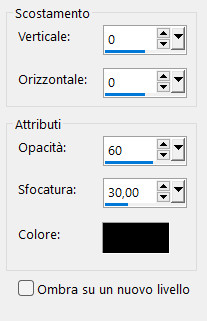
24
Riporta il colore di primo piano
con il colore 4
Livelli - nuovo livello raster (Raster
4)
Selezioni - carica selezione da
canale alfa - Selectie 5
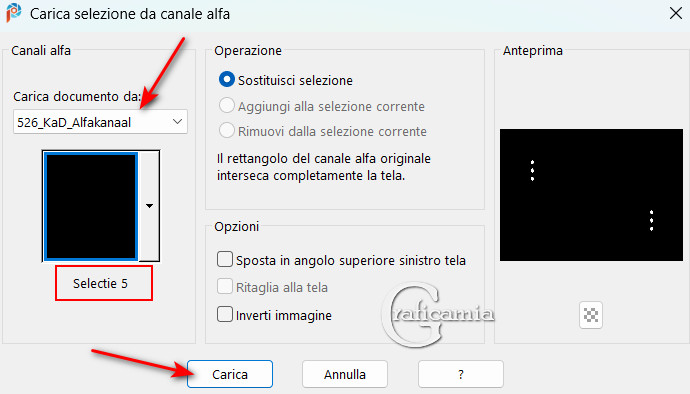
Riempi la selezione con il
colore di primo piano (Colore 4)
Effetti - Plugin - Alien Skin –
Eye Candy 5 – Impact – Glass -
Blue Flattened
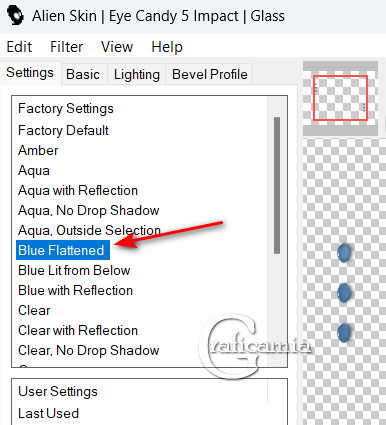
Selezioni - deseleziona
Effetti - effetti 3D sfalza
ombra - Colore #000000
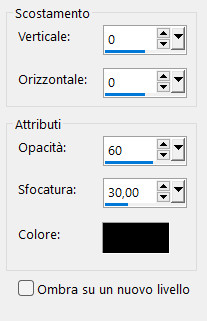
25
Apri 526_KaD_Element1 - Modifica
copia
Ritorna al tuo lavoro - modifica
incolla come nuovo livello (Raster
5)
Clicca con lo strumento cambia
colore con il colore 4 per
cambiargli il colore
Effetti - Plugin - Alien Skin –
Eye Candy 5 – Impact - Gradient
Glow
con il preset
“526_KaD_GradientGlow” - oppure
imposta manualmente
(se usi i tuoi colori scegli il
colore pi¨ adatto a te)
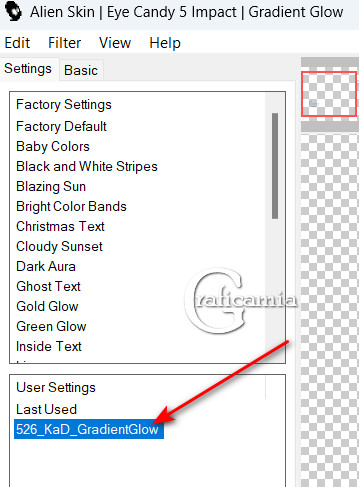
Manualmente
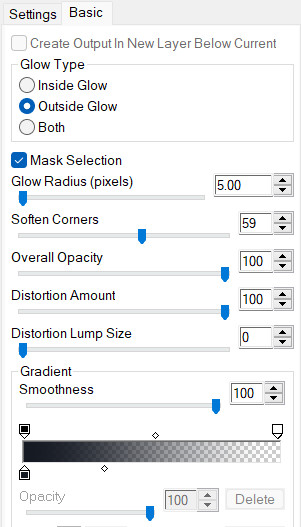
Effetti - effetti 3D - sfalza
ombra - Colore #000000
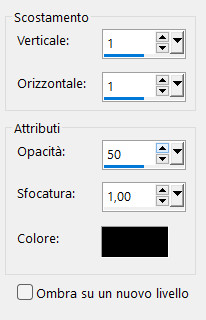
26
Posizionati sul livello Raster 2
Livelli - nuovo livello raster (Raster
6)
Riempi con il colore di primo
piano (Colore 4)
Livelli - Nuovo livello maschera
- da immagine -
“Narah_Mask_0904”
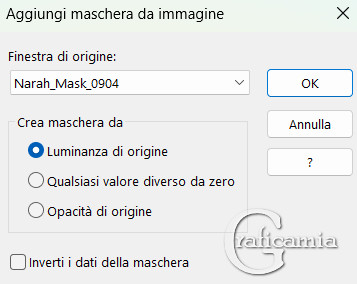
Livelli - Unisci - Unisci Gruppo
(Gruppo Raster 6)
27
Livelli - duplica
Immagine - rifletti
Immagine - capovolgi
Livelli -Unisci - Unisci gi¨
metti la modalitÓ di miscelaura
a Indebolisci
(Dipende dai tuoi colori)
Guarda l'esempio e regola
l'opacitÓ del livello se
necessario
28
Livelli - duplica (Copia del
Gruppo - Raster 6)
guarda il risultato, se
necessario riduci l'opacitÓ o
ignora questo passaggio
Risultato

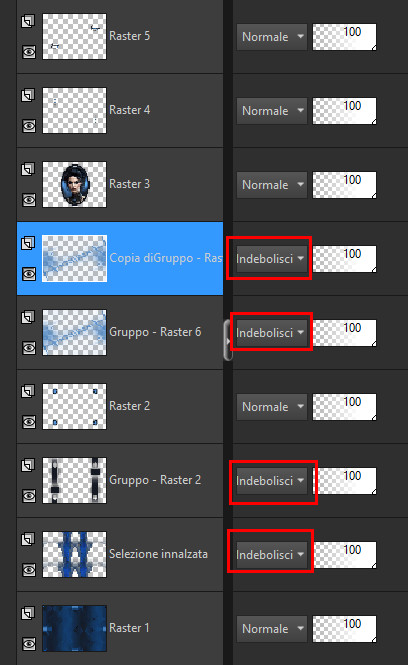
29
Posizionati sul livello Raster 1
Modifica copia
Immagine aggiungi bordatura:
1 pix Colore 1
3 pix Colore 2
1 pix Colore 1
Selezioni - seleziona tutto
30
Immagine aggiungi bordatura 15
pix Colore 5
Selezioni inverti
Modifica - incolla nella
selezione
Regola sfocatura - sfocatura
gaussiana raggio 30
Effetti - Plugin - Graphics Plus
- Quick Tile 1
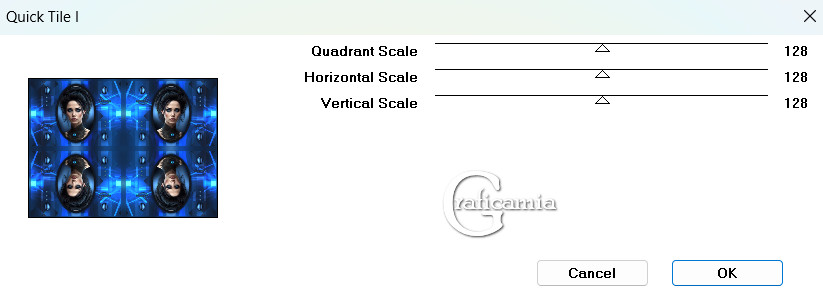
31
Effetti - effetti di bordo -
aumenta
32
selezioni - seleziona tutto
Immagine aggiungi bordatura 35
pix Colore 2
Selezioni - inverti
Effetti - Plugin - Graphics Plus
/ Cross Shadow - Standard
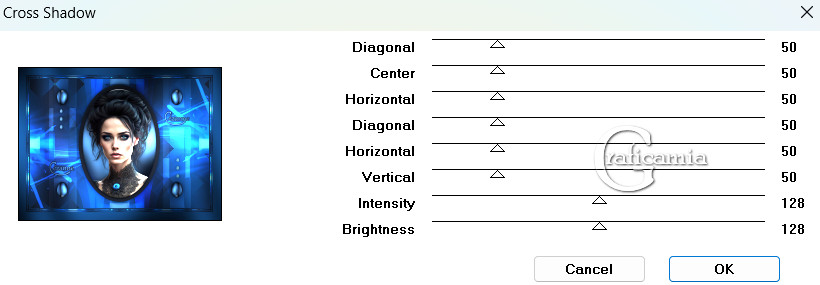
33
Selezioni - inverti
Effetti - effetti 3D - sfalza
ombra - Colore #000000
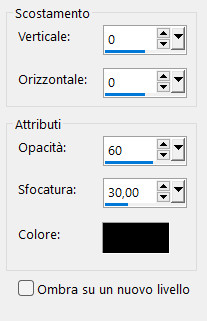
Selezioni - deseleziona
34
Apri 526_KaD_Element2 - modifica
copia
Ritorna al tuo lavoro - modifica
incolla come nuovo livello
Premi K per attivare il
puntatore e imposta cosi:
Pos X : 52
Pos Y : 4
Premi M per disattivare il
puntatore
Com lo strumento cambia colore e
con il colore 4 clicca per
cambiare il colore
Effetti - effetti 3D - sfalza
ombra - Colore #000000
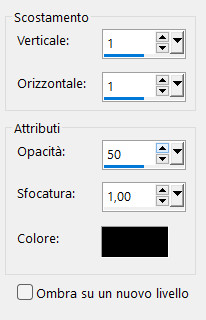
35
Immagine aggiungi bordatura:
1 pix Colore 1
3 pix Colore 2
1 pix Colore 1
36
Aggiungi la tua firma o
watermark
Metti anche il watermark di
Karin (Ŕ nel materiale)
Livelli - Unisci - Unisci tutto
(appiattisci)
Immagine ridimensiona a 900
pixel di larghezza - tutti i
livelli selezionato
Regola messa a fuoco - maschera
di contrasto 2 -30 -2 -niente
selezionato
Salva in formato Jpg


Le mie traduzioni sono
registrate su:

|